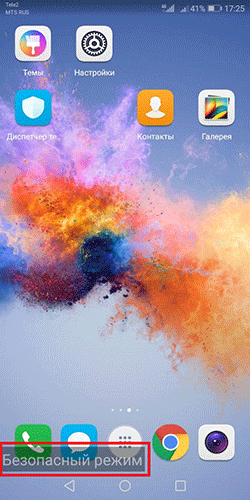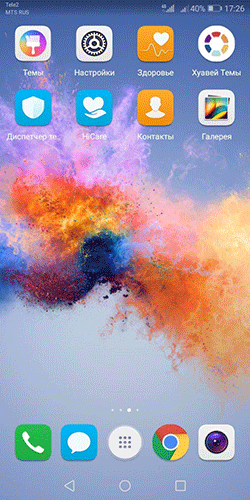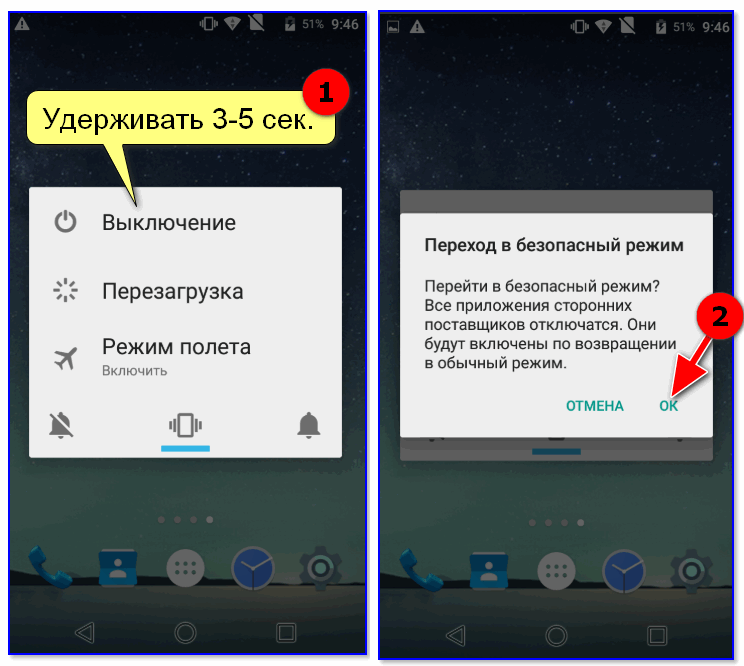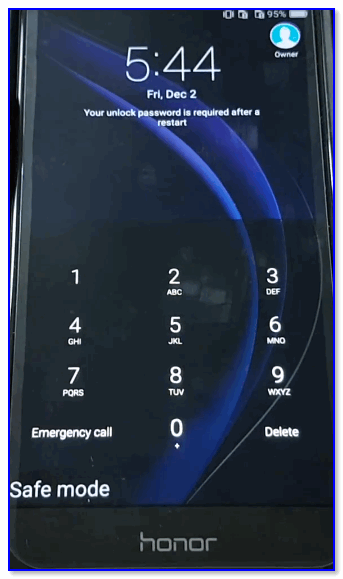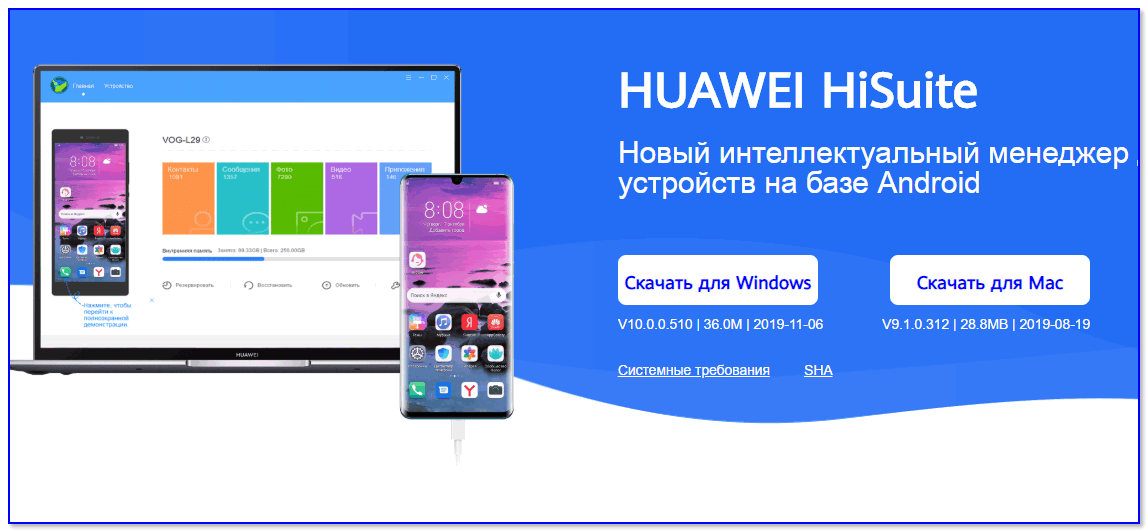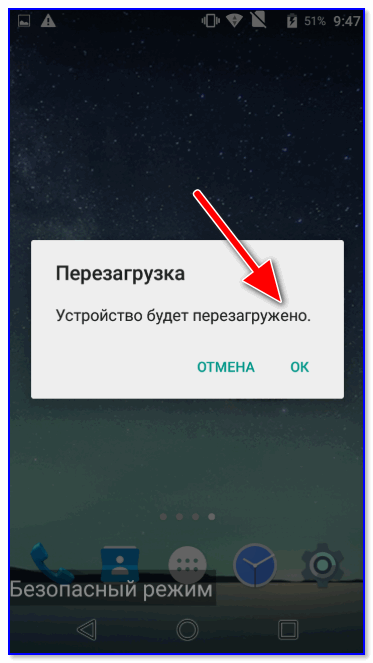Установка различных приложений, особенно из неофициальных источников, на смартфоны Huawei и Honor могут привести к сбою работоспособности системы. В этом случае поможет активация мобильного устройства в безопасном режиме. При загрузке будут активны только системные приложения, что даст возможность удалить лишний мусор из памяти телефона.
Загрузка смартфона Huawei или Honor в безопасном режиме (Safe Mode)
- Перезагрузите смартфон.
- При включении зажмите функциональную клавишу уменьшения громкости звука. Почувствовав виброотклик, отпустите клавишу.
- На разблокированном экране в нижнем левом углу высветится надпись «Безопасный режим». Многие ярлыки будут скрыты. Совершите нужные операции.
- Снова перезагрузите мобильное устройство. Смартфон автоматически включится в обычном режиме работы. Ярлыки приложений вернутся на места.
Если при перезагрузке безопасный режим все еще активен, повторите действия. В случае повторного появления режима сделайте сброс настроек телефона. Подробнее в инструкции «Hard Reset» на устройствах Huawei.
Если у вас остались вопросы по безопасному режиму на смартфонах Huawei и Honor, напишите нам в комментариях.
Как включить безопасный режим на Хонор? Зажмите и удерживайте кнопку питания и повышения громкости, выберите «Safe Mode» и дождитесь загрузки. После завершения диагностики выхода перезапустите смартфон для выхода в привычную версию работы. Ниже рассмотрим, в чем особенности опции, как ее активировать / деактивировать, для чего она приходится владельцам смартфонов.
Что такое безопасный режим и для чего он
Safe Mode — встроенная функция всех современных телефонов, позволяющая зайти в операционную систему без загрузки установленных приложений и только с системными настройками. Необходимость включить безопасный режим на Honor может возникнуть в следующих ситуациях:
- Выявление вирусов смартфона. После входа в Safe Mode можно определить корректность работы мобильного устройства без стороннего софта, после чего можно принимать решение о необходимости очистки.
- Проверка функционала. В работе камеры, динамиков, датчиков или других элементов устройства могут произойти сбои. Если войти в безопасный режим на Honor, проще определить причину появления такой проблемы — из-за системных сбоев или механической неисправности.
- Поверка работы ПО. Если включить Safe Mode на Хонор, проще выявить проблемное приложение и удалить его. Часто проблема в работе девайса появляются после установки какой-то программы. Если убрать ее, можно быстрей решить вопрос.
Иными словами, если зайти в безопасный режим на Honor, можно протестировать устройство только с той оболочкой, которая установлена на заводе. При этом проще выявить дефекты в работе, проблемное ПО или причины временных сбоев.
Как пользоваться
Чтобы правильно использовать возможности Safe Mode, необходимо знать, как включить безопасный режим на Honor 10 Lite или отключить его при отсутствии необходимости. В каждом из случаев можно выделить несколько способов, на которых остановимся отдельно.
Как включить
В зависимости от ситуации и модели Хонор можно выбрать один из трех способов для входа в безопасный режим. Кратко рассмотрим особенности каждого из вариантов.
Способ №1:
- Включите телефон.
- Жмите на кнопку Power с правой стороны Хонор и удерживайте ее до появления меню с вариантами.
- Зажмите и удерживайте пункт «Выключение».
- Дождитесь появления запроса, позволяющего включить безопасный режим на Хонор 10 или другой модели.
- Жмите на не него и подтвердите переход.
- Дождитесь перезапуска и убедитесь, что внизу появилась соответствующая надпись и вы находитесь в «чистой» версии ПО.
Способ №2, как включить безопасный режим на телефоне Хонор:
- Отключите смартфон Хонор обычным способом.
- Включите его путем нажатия на кнопку питания.
- Во время загрузки жмите и удерживайте кнопку снижения громкости.
- Зафиксируйте клавишу Хонор до момента, пока на экране не появится логотип завода-изготовителя и не почувствуется виброотклик. Если вам сложно поймать нужный момент, нужно включить смартфон и удерживать кнопку уменьшения громкости до полной загрузки операционной системы.
- Убедитесь, что все сделано правильно, и в низу засветилась надпись «Безопасный режим».
Способ № 3 (требует рут):
- Установите приложение Rebooter (Root).
- Войдите в меню.
- Выберите пункт Safe Mode и жмите на него.
- Дождитесь перезапуска.
Распознать Safe Mode очень просто. Если вам удалось включить его, на экране не будет иконок, установленных самостоятельно, а только те, что были сразу после покупки мобильного устройства. При этом сразу можно переходить к тестированию на факт программных или механических сбоев.
Как отключить
Выше рассмотрено, как зайти в безопасный режим Хонор и какие методы использовать. После завершения проверки необходимо вернуться к стандартному режиму. Здесь также имеется несколько методов.
Вариант №1:
- Жмите на кнопку «Включить / Отключить».
- Удерживайте ее до появления меню.
- Выберите раздел отключения или перезапуска.
- Дождитесь перезагрузки.
Телефон Хонор перезапускается и переходит в обычный режим работы с загрузкой всех установленных ранее приложений. При этом учитываются все пользовательские настройки.
Вариант №2:
- Кликните и удерживайте кнопку отключения в течение 10-15 секунд.
- Дождитесь, пока Хонор выключиться. В дальнейшем его нужно включить, или он начнет самостоятельно перезапускаться.
Этот метод подходит в ситуациях, когда отключить устройство обычным способом не удается из-за каких-то проблем с мобильным девайсом, к примеру, зависанием.
Вариант №3:
- Убедитесь в возможности съема батареи.
- Удалите ее из предназначенного места после съема крышки.
- Установите аккумулятор через несколько минут.
На завершающем этапе остается включить Хонор уже без безопасного режима. Сразу отметим, что использовать рассмотренное выше приложение не получится, ведь оно не загрузится.
Зная, как включить безопасный режим на Хонор 9S, можно самостоятельно протестировать устройство, найти в нем проблемы и устранить их без обращения в сервисный центр. Вход в Safe Mode позволяет получить «чистое» устройство без сторонних приложений и тем самым определить наличие технических неисправностей, сбоев в работе ПО или наличия вирусов.
В комментариях расскажите, приходилось ли вам пользоваться такой опцией на Хонор, в каких случаях вы используете безопасный, и в каких ситуациях он помог решить проблемный вопрос.
Смартфоны от компании Huawei – это современные высокопроизводительные устройства с высоким уровнем защиты и набором специальных режимов для восстановления работоспособности телефона в случае непредвиденных сбоев. Одним из них является безопасный режим в Хуавей и Хонор. Многие продвинутые юзеры часто используют его для удаления проблемных вирусов – и это разумно. Но это далеко не все возможности данного состояния телефона.
Содержание
- Что такое безопасный режим Huawei и Honor
- Возможности безопасного режима
- Как включить безопасный режим
- Как отключить безопасный режим
- Заключение
Что такое безопасный режим Huawei и Honor
Безопасный режим (Safe Mode) – это специальное состояние устройства, при котором отключаются практически все библиотеки, кроме самых важных. Он позволяет получить максимально чистую ОС для проведения с ней различных мероприятий по восстановлению или настройке. Стоит заметить, что приложения в этом случае не удаляются, а просто скрываются. Ведь иногда нужно удалять проблемные программы. Но делать это придётся только при помощи настроек EMUI, поскольку на рабочем столе никаких ярлыков не будет.
Возможности безопасного режима
Это состояние аппарата является диагностическим. Оно может запускаться автоматически для минимизации повреждений ОС в том случае, если в системе обнаружено вредоносное ПО. Но это далеко не все возможности такого состояния телефона. Стоит перечислить их все для того, чтобы понять, как можно работать с Safe Mode.
Возможности Safe Mode:
- Удаление вирусов. Как правило, убрать вирус из ОС в стандартном состоянии крайне сложно и порой даже невозможно. Но в Safe Mode получается так, что системные файлы не заняты другими процессами и дают возможность найти и обезвредить вредоносное ПО.
- Диагностика смартфона. Если в системе наблюдаются глюки и другие странные вещи, то можно запустить Сейф Мод, провести проверку работоспособности устройства и сделать соответствующие выводы или сразу исправить ситуацию.
- Очистка кэша системных приложений. В стандартном состоянии телефона убрать кэш предустановленных системных приложений не представляется возможным. А вот в Safe Mode данная процедура выполняется в несколько кликов.
- Деинсталляция проблемных приложений. Часто в стандартном состоянии программа может быть заблокирована каким-либо процессом или вирусом и потому удалить её не представляется возможным. А в Safe Mode все блокировки снимаются.
Выше перечислены те возможности, которыми может воспользоваться обычный юзер. Для специалистов же самые широкие возможности Safe Mode раскрываются при использовании соответствующих программ на ПК и подключения по ADB. О них говорить не смысла, поскольку такие функции очень специфичны.
Как включить безопасный режим
Обычно если человек ищет информацию о том, как отключить безопасный режим на Хуавей, то он уже включился автоматически в результате какого-либо сбоя. Но его можно включить и вручную (например, чтобы избавиться от вредоносного ПО). Инструкция по включению предельно простая – даже не понадобиться лезть в настройки смартфона.
Перед тем, как активировать Сейф Мод потребуется полностью выключить телефон при помощи стандартной процедуры. Затем нужно зажать одновременно кнопки питания и уменьшения громкости. Держать их нужно до тех пор, пока не появится логотип EMUI. После этого телефон стартует в Safe Mode.
Для Android 4.1 Jelly Bean существовала собственная инструкция для входа в Safe Mode. Нужно было также зажать кнопку увеличения громкости и питания. Но затем появлялось меню, в котором требовалось выбрать пункт «Safe Mode». Навигация осуществлялась клавишами регулировки громкости, а выбор конкретной позиции кнопкой питания. А вот для того, чтобы убрать безопасный режим на Андроиде Хуавей этой версии требовалось выполнить стандартные действия.
Как отключить безопасный режим
Отключить безопасный режим на телефоне Хонор или Huawei возможно несколькими способами. Первый и самый правильный – простая перезагрузка телефона. Если сделать рестарт из Safe Mode, то система загрузится стандартно. Но иногда в результате сбоев случается так, что этот вариант не работает и тогда приходится пробовать альтернативные варианты.
Альтернативные варианты выключения Safe Mode:
- Отключение питания. Долгое нажатие на кнопку питания обесточит смартфон. Далее просто нужно снова зажать кнопку питания, и система загрузится стандартно, если не было никакого серьёзного сбоя. Это также один из самых простых способов.
- Изъятие аккумулятора. Такая возможность выключить безопасный режим на телефоне Хуавей есть только у владельцев девайсов со съёмной батареей. Нужно извлечь аккумулятор из телефона на 5 секунд, затем вставить обратно и нажать на кнопку питания.
- Удаление проблемных приложений. Иногда выйти из Safe Mode мешает какое-либо повреждённое приложение, которое было установлено ранее. Для того, чтобы успешно убрать безопасный режим на телефоне Хонор потребуется сначала удалить проблемную программу и только потом применять стандартный вариант с перезагрузкой.
- Сброс к заводским настройкам. Эта возможность отключить безопасный режим на планшете Huawei или на смартфоне Honor является самой радикальной, поскольку после выполнения этой процедуры удалятся все пользовательские данные и установленные приложения. Поэтому используют такой вариант крайне редко и только, если все остальные не помогают.
Все перечисленные выше способы отключить безопасный режим на телефоне Хуавей являются действенными. Если же ни один из них не помогает, то проблема явно аппаратного характера и здесь не обойтись без похода в сервисный центр. Но в большинстве случаев разобраться с таким поведением телефона можно самостоятельно.
Если ничего из вышеперечисленного не помогло отключить безопасный режим на телефоне Хуавей, то можно попробовать перепрошить смартфон своими силами. Но процесс этот трудоёмкий, требует предельной концентрации и сугубой аккуратности. О прошивке стоит написать даже отдельный материал, поскольку нюансов там много.
Заключение
В этом материале мы рассказали о том, как выйти из безопасного режима Хуавей. Для этого придётся произвести ряд необходимых, но простых манипуляций. Проблемы могут возникнуть только в результате серьёзного системного сбоя. В других случаях выход из Safe Mode – дело нескольких секунд и пары тапов.

Чтобы загрузить устройство Android в безопасном режиме (Safe mode), выполните следующие простые действия. Таким образом, вы, наконец, сможете разобраться в причинах, которые вызывают сбои и замедление работы вашего устройства.
Что можно делать в безопасном режиме?
В безопасном режиме можно удалять проблемные приложения и использовать основные функции телефона. Если вы обнаружили, что проблема исчезла, пока ваш телефон находится в безопасном режиме, то вы можете либо удалять приложения по одному и снова тестировать в обычном режиме, чтобы попытаться определить проблемное приложение, либо сбросить устройство к заводским настройкам и выборочно устанавливать приложения и игры, следя за повторением проблемы после каждой установки.
Если устройство продолжает сбоить, перегреваться или плохо работать в безопасном режиме, проблема может заключаться не в загруженном приложении, а в операционной системе или аппаратной части телефона. Попробуйте сбросить настройки к заводским, а если это не поможет, узнайте о возможности замены или ремонта вашего мобильного устройства в сервис центре.
А как включить безопасный режим на смартфоне Huawei с версий ОС Android 9 Pie или Android 10?
Порядок включения для смартфона Huawei (Honor) под управлением Android 8 нами уже был описан в статье Как при загрузке смартфона HUAWEI (honor) запустить безопасный режим?, для перехода к ней нажмите здесь.
Если у вас есть смартфон Huawei под управлением Android 9 Pie или более поздней версии, то процесс включения безопасного режима будет выглядеть следующим образом:
Инструкция по включению безопасного режима на смартфоне Huawei.
1. Имеем выключенный телефон Huawei.
2. Нажать кнопки Питание и Увеличение громкости, и удерживать их до появления системного меню (виброотклик на 5 с, логотип Huawei появится на 14 с).
3. Когда на экране появится системное меню – отпустить кнопки.
4. В системном меню выбрать позицию «Safe mode» (самый нижний пункт) нажатием пальца, либо нажатием кнопки Уменьшения громкости, а после кнопки Питания.
5. После этого телефон перегрузится уже в безопасном режиме
6. Ввести пароль разблокировки.
7. Безопасный режим включен!
Вот и всё.
Внимание: Простой перезапуск вашего смартфона отключит «Безопасный режим».

У Android также, как и у Windows есть безопасный режим. Используется он обычно в аналогичных случаях: в целях диагностики, когда на телефоне происходит что-то подозрительное, например, нужно удалить что-то “не удаляемое”…
Разумеется, в этом режиме будут работать только самые основные (базовые) приложения (без которых невозможна нормальная работа телефона/планшета).
Примечание: когда вы войдете в безопасный режим — в нижнем углу экрана (обычно в левом) будет небольшое информационное сообщение об этом (кстати, в некоторых случаях сообщение на английском: “Safe Mode”).
*
Способы входа в безопасный режим / Safe Mode
Способ 1
Наиболее распространенный способ входа в безопасный режим — это использование сервисного меню, которое вызывается удержанием кнопки включения (обычно 3-5 сек.) на корпусе аппарата.
Когда сервисное меню будет на экране — достаточно пальцем удерживать пункт “Выключение” на неск. секунд, чтобы появилось предложение системы перейти в безопасный режим. См. скриншот ниже.
Переход в безопасный режим — Android
После, устройство автоматически перезагрузится и все сторонние приложения в системе перестанут работать (см. на картинку ниже: многие значки стали серыми и их нельзя открыть…).
Теперь телефон в безопасном режиме (Safe Mode)
Однако, в безопасном режиме никто не запрещает удалять ненужные приложения, менять настройки аппарата, чистить его от мусора и т.д.
Способ 2
Для Honor, ZTE и ряда др. моделей…
Если удержание пункта “Выключить” в сервисном меню аппарата (см. способ 1) не помогает перейти в Safe Mode — скорее всего у вас несколько отличная процедура входа… Например, подобное практикуется часто на аппаратах Honor.
Что делать:
- выключить устройство (нажать кнопку “включения” и когда появится сервисное меню выбрать “выключить”);
- далее “зажать” кнопку уменьшения громкости;
- включить устройство;
- как правило, на этапе появления логотипа модели аппарата — кнопку уменьшения громкости можно отпустить;
- задача должна быть решена, аппарат загрузится в безопасном режиме.
Honor 8 — Safe Mode
Примечание: в некоторых случаях кнопку уменьшения громкости нужно нажимать не сразу (перед включением аппарата), а только после появления логотипа на экране.
Способ 3
Актуально для устройств от Samsung, MEIZU
- Сначала нужно полностью выключить устройство;
- Далее, снова включить его;
- Как только появится логотип производителя — нажмите на кнопку уменьшение громкости (в ряде случаев — нажимать ее нужно одновременно с кнопкой питания);
- После, аппарат загрузиться в Safe Mode (после диагностики и настройки телефона — для выхода из этого режима просто перезагрузите устройство).
Примечание!
Кстати, на некоторых аппаратах (например, Honor) безопасный режим не открывается, пока не подключить телефон к ПК USB кабелем и не установить спец. приложение HiSuite. Почему так? Бог его знает…
HUAWEI — приложение HiSuite
Как выйти из безопасного режима
Вариант 1
Самый банальный способ — просто произвести перезагрузку устройства (с помощью кнопки включения). По умолчанию, аппарат загрузится в обычном режиме…
Перезагрузка в безопасном режиме
Вариант 2
Зажать кнопку включения на 5-10 сек. — до тех пор, пока телефон автоматически не перезагрузится (это принудительный режим, работающий на 99,999% аппаратах).
*
Дополнения по теме — будут всегда кстати!
Всего доброго!
👋


Полезный софт:
-
- Видео-Монтаж
Отличное ПО для создания своих первых видеороликов (все действия идут по шагам!).
Видео сделает даже новичок!
-
- Ускоритель компьютера
Программа для очистки Windows от “мусора” (удаляет временные файлы, ускоряет систему, оптимизирует реестр).